![]()
从 Safari 15 开始,Apple 的浏览器现在具有隐藏功能,可让您从数十个打开的选项卡中复制所有网址 (URL)。以下是在 Mac、iPhone 和 iPad 上一次从多个选项卡复制链接的方法。
你需要什么
Apple 在 Safari 15 中添加了新的“复制链接”功能,可以从 iPhone、iPad 和 Mac 上打开的标签页中导出 URL。要使用 Safari 15,您需要 分别在 iPhone 和 iPad 上运行iOS 15 或 iPadOS 15(或更高版本)。在运行 macOS Big Sur 或更高版本的 Mac 上,您可以使用系统偏好设置中的软件更新功能获取最新的 Safari版本。
如何在 iPhone 或 iPad 上的 Safari 中复制标签 URL
首先,在您的 iPhone 或 iPad 上启动 Safari 浏览器,然后打开您要复制其地址的所有网站。在 iPad 上,根据您的标签栏布局点击标签按钮(四个方块)或加号(“+”)按钮。在 iPhone 上,点击右下角的“标签”按钮(重叠方块)。
![]()
所有打开的选项卡将显示为缩略图网格,并且打开的选项卡数量将显示在工具栏中。选择顶部栏 (iPad) 或底部栏 (iPhone) 上的“[Num] Tabs”按钮,其中 [Num] 是打开的标签数量。

在出现的“标签组”菜单中,点击“编辑”按钮。
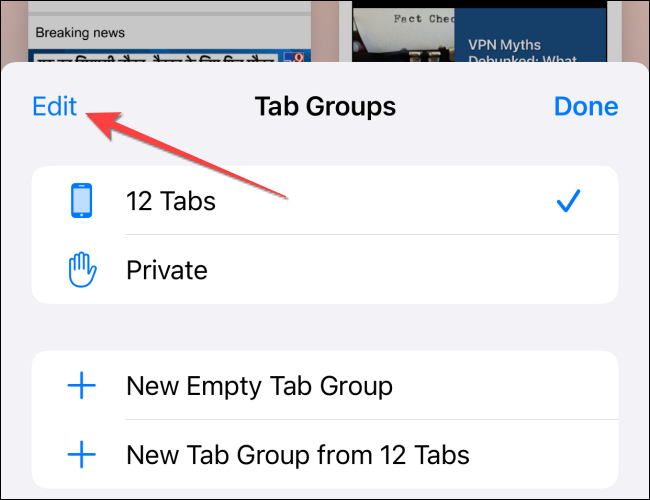
接下来,点击圆圈按钮中的三个点,然后选择“复制链接”。
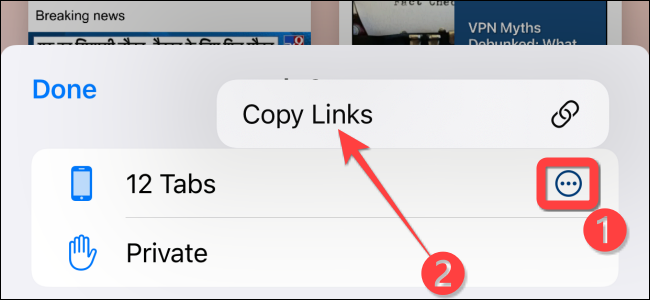
来自打开选项卡的所有 URL 现在都已复制到剪贴板。您可以将它们粘贴到任何可以接收粘贴文本的应用程序中。复制所有链接后,如果您愿意,可以立即 关闭所有 Safari 选项卡。
如何在 Mac 上的 Safari 中复制标签 URL
从 Mac 上 Safari 中打开的选项卡复制 URL 很简单。如果您已经使用多个选项卡打开 Safari,请选择左上角的侧边栏按钮(看起来像一个带有侧边栏的矩形)将其打开。
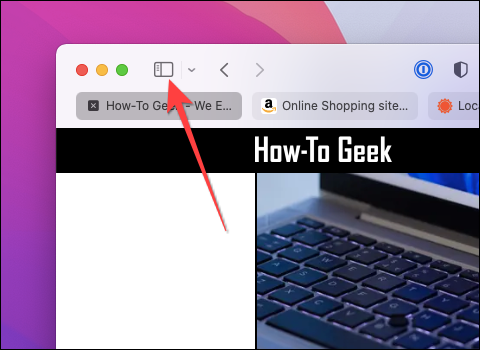
当侧边栏菜单打开时,右键单击“[Num] Tabs”菜单,其中 [Num] 是当前打开的选项卡数量。
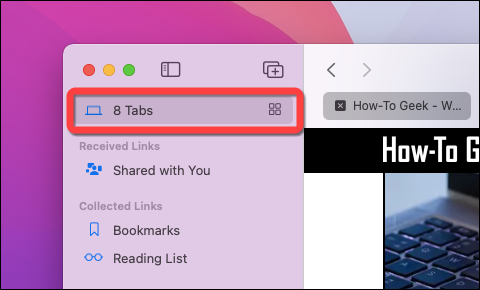
选择“复制链接”将它们复制到剪贴板。之后,您可以再次单击侧边栏按钮将其关闭。
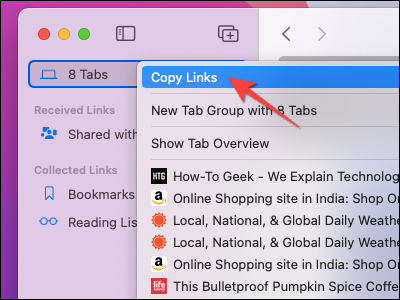
就是这样!您可以将这些 URL 粘贴到剪贴板中的消息、电子邮件、应用程序或您喜欢的任何位置。